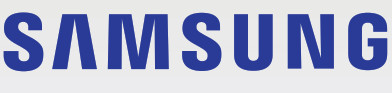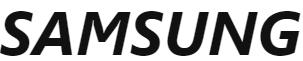SAMSUNG Galaxy SmartTag Manual del usuario
SAMSUNG Galaxy SmartTag Manual del usuario
Primeros pasos
Acerca de Galaxy SmartTag
La Galaxy SmartTag es un dispositivo que se puede fijar a mascotas u objetos para evitar su pérdida y estar al tanto de su ubicación. También puede iniciar funciones de automatización a través de la SmartTag utilizando su botón. Conecta una SmartTag a tu dispositivo móvil a través de la app SmartThings para comprobar la ubicación del dispositivo y obtener información sobre dónde se ha perdido.
Léeme primero
Lea este manual antes de utilizar el dispositivo para garantizar un uso seguro y adecuado.
- Las descripciones se basan en la configuración predeterminada del dispositivo.
- Algunos contenidos pueden diferir de su dispositivo en función de la región, el proveedor de servicios, las especificaciones del modelo o el software del dispositivo.
- El software, las fuentes de sonido, los fondos de pantalla, las imágenes y otros medios proporcionados con este dispositivo tienen licencia de uso limitado. Extraer y utilizar estos materiales con fines comerciales o de otro tipo constituye una infracción de las leyes de derechos de autor. Los usuarios son enteramente responsables del uso ilegal de los medios.
- Las aplicaciones predeterminadas que vienen con el dispositivo están sujetas a actualizaciones y es posible que dejen de ser compatibles sin previo aviso. Si tiene alguna pregunta sobre una aplicación incluida con el dispositivo, póngase en contacto con un centro de servicio técnico de Samsung.
- La modificación del sistema operativo del dispositivo o la instalación de software de fuentes no oficiales puede provocar el mal funcionamiento del dispositivo y la corrupción o pérdida de datos. Estas acciones constituyen una violación del acuerdo de licencia de Samsung y anularán la garantía.
- No utilice la SmartTag en un entorno caliente o cerca del fuego.
- No ingiera ni desmonte ninguna batería, peligro de quemaduras químicas.
- Este producto contiene una pila de botón. No se trague la pila. La ingestión de la pila puede provocar quemaduras internas graves en sólo 2 horas y la muerte en casos graves.
- Mantenga las pilas fuera del alcance de bebés y niños. Si el compartimento de las pilas no cierra bien, deje de utilizar el producto y manténgalo alejado de bebés y niños. Si cree que las pilas han podido ser ingeridas o introducidas en cualquier parte del cuerpo, solicite atención médica inmediata.
- Este producto incluye cierto software libre/de código abierto. Para ver las instrucciones para consultar la licencia de código abierto, visite el sitio web de Samsung (opensource.samsung.com).
Iconos de instrucciones![]() Advertencia: situaciones que pueden causarle lesiones a usted o a otras personas
Advertencia: situaciones que pueden causarle lesiones a usted o a otras personas![]() Precaución: situaciones que podrían dañar su dispositivo u otros equipos
Precaución: situaciones que podrían dañar su dispositivo u otros equipos![]() Aviso: notas, consejos de uso o información adicional
Aviso: notas, consejos de uso o información adicional
Diseño del dispositivo
Contenido del paquete
- SmartTag
- Guía de inicio rápido
 Los elementos suministrados con la SmartTag y los accesorios disponibles pueden variar según la región o el proveedor de servicios.
Los elementos suministrados con la SmartTag y los accesorios disponibles pueden variar según la región o el proveedor de servicios.- Los elementos suministrados están diseñados únicamente para este dispositivo y pueden no ser compatibles con otros dispositivos.
- El aspecto y las especificaciones están sujetos a cambios sin previo aviso.
- Puede adquirir accesorios adicionales en su distribuidor local de Samsung. Asegúrese de que son compatibles con el dispositivo antes de comprarlos.
- Utilice únicamente accesorios aprobados por Samsung. El uso de accesorios no aprobados puede causar problemas de rendimiento y fallos de funcionamiento que no están cubiertos por la garantía.
- La disponibilidad de todos los accesorios está sujeta a cambios dependiendo totalmente de las empresas fabricantes. Para obtener más información sobre los accesorios disponibles, consulte el sitio web de Samsung.
Diseño del dispositivo
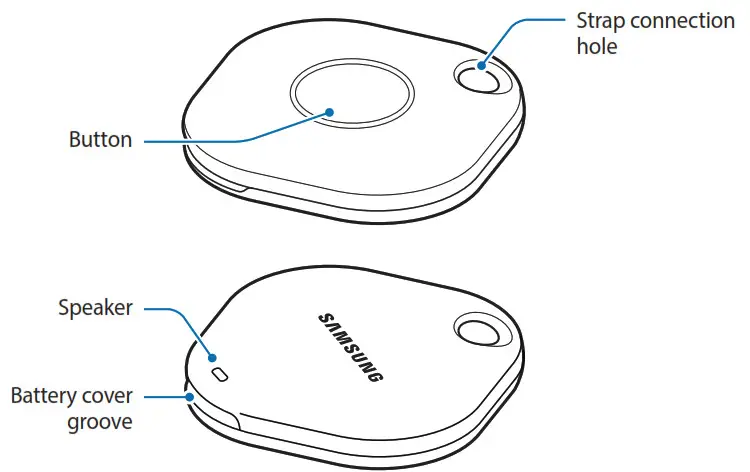
Botón
|
Botón |
Función |
| Botón |
|
Sustitución de una batería
- Abra la ranura de la tapa de la batería con una moneda.
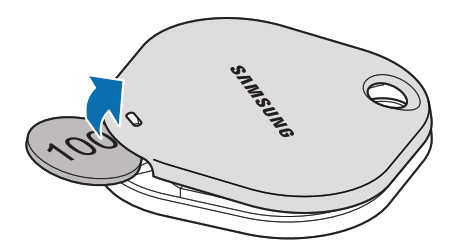
- Inserte la pila con el polo positivo correctamente alineado con el símbolo + del interior de la SmartTag.
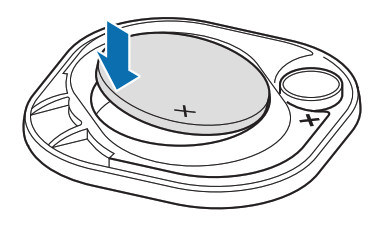
- Coloque la tapa de la batería sobre la SmartTag y presiónela hasta que encaje en su sitio.
 Tenga cuidado de no hacerse daño en la uña al abrir la ranura de la tapa de la batería mientras la sustituye.
Tenga cuidado de no hacerse daño en la uña al abrir la ranura de la tapa de la batería mientras la sustituye. – Cuando la batería esté descargada, sustitúyala.
– Cuando la batería esté descargada, sustitúyala.
– No recargue la batería suministrada.
Antes de utilizar la SmartTag
Instalación de la aplicación SmartThings en su dispositivo móvil
Antes de utilizar una SmartTag, debe instalar la aplicación SmartThings en su dispositivo móvil.
Dependiendo de su dispositivo móvil, puede descargar la aplicación SmartThings desde los siguientes lugares:
- Dispositivos móviles Android de Samsung: Galaxy Store, Play Store
 No puede instalar la aplicación SmartThings en dispositivos móviles que no admitan la sincronización de SmartTags. Asegúrese de que su dispositivo móvil es compatible con las SmartTags.
No puede instalar la aplicación SmartThings en dispositivos móviles que no admitan la sincronización de SmartTags. Asegúrese de que su dispositivo móvil es compatible con las SmartTags.- Debe registrarse e iniciar sesión en su cuenta Samsung para utilizar la aplicación SmartThings.
Conexión de SmartTags a un dispositivo móvil
- Inicie el SmartThings en tu dispositivo móvil.
Actualiza la aplicación SmartThings a la versión más reciente. - Pulsa el botón de la SmartTag.
La SmartTag emitirá un sonido y se activará. - Cuando aparezca en su dispositivo móvil la ventana emergente que le informa de que se ha detectado su SmartTag, pulse Add ahora.
Si no aparece la ventana emergente de conexión, seleccione +→ Dispositivo → Etiqueta/Rastreador. - Siga las instrucciones en pantalla para completar la conexión.
Cuando se complete la conexión, tu SmartTag aparecerá en la lista de dispositivos de la app SmartThings. - En la pantalla de la app SmartThings, toca SmartThings Find para descargar plugins adicionales.
Cuando finalice la descarga, la ubicación actual del dispositivo se mostrará en el mapa.
Conectar SmartTags escaneando el código QR
También puede conectar una SmartTag a su dispositivo móvil escaneando su código QR.
- Inicie el SmartThings en tu dispositivo móvil.
- Seleccione+ → Dispositivo → Escanear código QR para escanear el código QR de la caja.
- Sigue las instrucciones en pantalla para completar la conexión.
Cuando se complete la conexión, la SmartTag aparecerá en la lista de dispositivos de la app SmartThings. - En la pantalla de la app SmartThings, toca SmartThings Find para descargar plugins adicionales.
Cuando finalice la descarga, la ubicación actual del dispositivo se mostrará en el mapa. – Si está registrando una SmartTag por primera vez, el proceso de registro puede no ser fluido dependiendo del entorno circundante. Es posible que tenga que intentarlo 2-3 veces antes de completar el registro con éxito.
– Si está registrando una SmartTag por primera vez, el proceso de registro puede no ser fluido dependiendo del entorno circundante. Es posible que tenga que intentarlo 2-3 veces antes de completar el registro con éxito.
– Las funciones compatibles pueden variar en función del dispositivo móvil y de la versión del software.
– Puede utilizar SmartThings Find solo en dispositivos móviles Samsung que ejecuten Android8.0o posterior, así como en dispositivos móviles Samsung compatibles con la función Buscar mi móvil.
– La SmartTag es un dispositivo de comunicación inalámbrica, y el rendimiento puede degradarse cuando se conectan varios dispositivos simultáneamente.
Uso de la SmartTag
Puede ver de forma remota la ubicación de su SmartTag desde la aplicación SmartThings en su dispositivo móvil y encontrar su ubicación activando un sonido de notificación en la SmartTag.
- Inicie la aplicación SmartThings en su dispositivo móvil.
- Toca tu tarjeta SmartTag y toca Ver mapa. Como alternativa, toca Buscar SmartThings.
La ubicación actual del dispositivo se mostrará en el mapa. – La ubicación de la SmartTag se basa en los resultados de posicionamiento GPS y Wi-Fi del dispositivo móvil conectado a la SmartTag o del dispositivo móvil Android cercano, que puede tener algunos errores debidos a cosas como el entorno circundante o fallos del GPS.
– La ubicación de la SmartTag se basa en los resultados de posicionamiento GPS y Wi-Fi del dispositivo móvil conectado a la SmartTag o del dispositivo móvil Android cercano, que puede tener algunos errores debidos a cosas como el entorno circundante o fallos del GPS.
– Si la ubicación actual de la SmartTag no aparece, la batería de la SmartTag se ha descargado o no ha sido descubierta por un dispositivo móvil Android que pueda comprobar la información de ubicación de la SmartTag. Active la función relacionada para recibir notificaciones de la información de ubicación de la SmartTag.
– El tiempo de uso de la SmartTag puede variar en función del entorno del usuario y del patrón de uso.
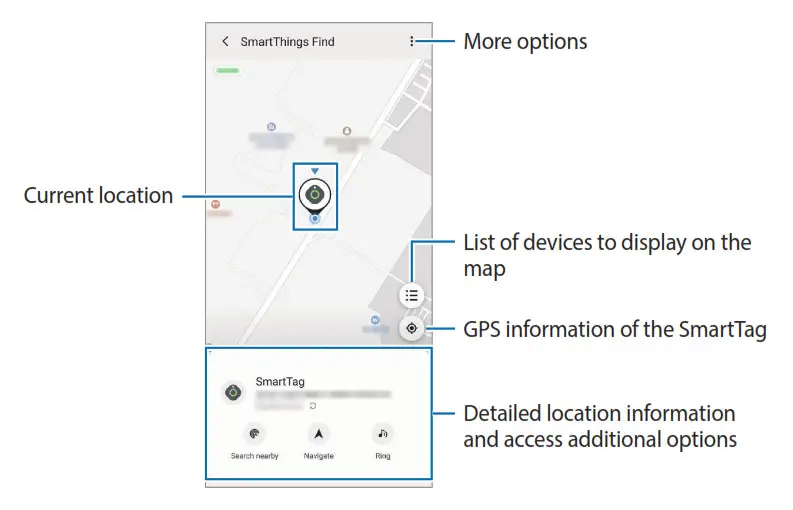
Comprobación de la ubicación de SmartTag con un sonido de notificación
Puede encontrar su SmartTag activando un sonido de notificación.
- Inicie el SmartThings en tu dispositivo móvil.
- Pulse SmartThings Find.
- Pulse Anillo → Inicio.
Sonará la notificación de alertas de SmartTag.
Para desactivar el sonido de notificación, siga las instrucciones en pantalla para desactivar las notificaciones o pulse una vez el botón de acción de la SmartTag.
Comprobación de la ubicación de la SmartTag según la intensidad de la señal
Puede encontrar la ubicación de la SmartTag detectando la intensidad de su señal.
- Inicie el SmartThings en tu dispositivo móvil.
- Pulse SmartThings Find → Buscar cerca.
Aparecerá la pantalla de señal de la SmartTag que está buscando. Cuanto más cerca esté de la ubicación de la SmartTag que está buscando, más fuerte será la intensidad de la señal indicada en la pantalla.
Puede activar el sonido de notificación de alertas de SmartTag tocando.
Obtener la guía de ubicación de la SmartTag
Si su SmartTag se pierde o está lejos de usted, puede ser dirigido a la ubicación donde se encuentra el SmartTag.
- Inicie el SmartThings en tu dispositivo móvil.
- Pulse SmartThings Buscar → Navegar.
Comenzarán las indicaciones para llegar al lugar donde se encuentra la SmartTag.
![]() Si no tiene instalada en su dispositivo móvil una aplicación de navegación compatible, instale primero la aplicación deseada de la lista de aplicaciones de navegación compatibles y obtenga indicaciones.
Si no tiene instalada en su dispositivo móvil una aplicación de navegación compatible, instale primero la aplicación deseada de la lista de aplicaciones de navegación compatibles y obtenga indicaciones.
Encontrar dispositivos móviles
Si no ves tu dispositivo móvil cerca, la SmartTag puede ayudarte a encontrarlo.
Pulse dos veces el botón de acción de la SmartTag.
El dispositivo móvil conectado a la SmartTag hará sonar su tono de llamada.
Para desactivar el tono de llamada en el dispositivo móvil, siga las instrucciones en pantalla para desactivar el tono de llamada.
 Esta función no está disponible cuando la SmartTag y el dispositivo móvil no están conectados.
Esta función no está disponible cuando la SmartTag y el dispositivo móvil no están conectados.- Esta función está disponible cuando la función Deja que la etiqueta encuentre tu dispositivo está activada.
Uso de la función de automatización
Cuando la SmartTag está conectada a un dispositivo móvil, puede iniciar la función de automatización pulsando o manteniendo pulsado el botón de la SmartTag.
- Inicie la SmartThings en tu dispositivo móvil.
- Después de tocar en su tarjeta SmartTag, seleccione una opción en el menú Botón de uso para la automatización.
- Pulse
+y siga las instrucciones en pantalla para añadir una acción.
Cuando pulse o mantenga pulsado el botón SmartTag, se iniciará la acción de automatización que haya configurado.
Gestión de las funciones de automatización
Inicie la aplicación SmartThings en su dispositivo móvil, toque en su tarjeta SmartTag y, a continuación, seleccione una opción en el botón Usar para automatización. Aparecerá la acción de automatización que hayas añadido.
Para editar una acción, toque la acción que desea editar, edite los detalles y, a continuación, toque Guardar → Guardar. Para eliminar una acción, pulse- junto a la acción que desea eliminar.
Configuración de la SmartTag
Añadir a la pantalla de inicio
Si utilizas la SmartTag con frecuencia, puedes ejecutarla añadiendo un acceso directo a la pantalla de inicio de tu dispositivo móvil.
- Inicie el SmartThings en tu dispositivo móvil.
- Pulse sobre su tarjeta SmartTag.
- Pulse
 → Editar → Añadir a pantalla de inicio.
→ Editar → Añadir a pantalla de inicio. - Mantenga pulsado el icono en la pantalla o pulse Añadir.
El acceso directo se añadirá a la pantalla de inicio de tu dispositivo móvil.
Configurar los dispositivos que se mostrarán en el mapa
Puede elegir qué dispositivos mostrar en el mapa de SmartThings Find.
- Inicia la aplicación SmartThings en tu dispositivo móvil.
- Pulse SmartThings Buscar →
 →
→ → Mostrar/ocultar dispositivos.
→ Mostrar/ocultar dispositivos.
Aparecerá su SmartTag y una lista de todos los dispositivos añadidos a Buscar mis dispositivos a través de su cuenta Samsung. - Seleccione un dispositivo para mostrarlo en el mapa de SmartThings Find y, a continuación, pulse Guardar.
Configuración general
Puede ver la información relacionada con la SmartTag y cambiar varios ajustes.
- Inicie el SmartThings en tu dispositivo móvil.
- Pulse sobre su tarjeta SmartTag.
Estado
Puede ver el estado de ubicación de la SmartTag.
Pulse Ver mapa para ver la información detallada de la ubicación de la SmartTag.
Deja que la etiqueta encuentre tu dispositivo
Si no ves tu dispositivo móvil cerca, la SmartTag te ayudará a encontrarlo.
Toque el interruptor para activarlo. Consulte Encontrar dispositivos móviles para obtener más información.
Botón de uso para automatizaciones
Cuando la SmartTag está conectada a un dispositivo móvil, puede iniciar la función de automatización
pulsando o manteniendo pulsado el botón de la SmartTag. Consulte Uso de la función de automatización para obtener más información.
Volumen
Ajusta el volumen de la SmartTag.
Pulse Volumen para seleccionar la opción que desee. También puede pulsar ![]() para que la SmartTag emita un sonido de notificación.
para que la SmartTag emita un sonido de notificación.
Tono de llamada
Cambia el sonido de notificación que emite el SmartTag cuando busca el
ubicación de la SmartTag.
Pulse Tono de llamada para seleccionar el sonido de notificación que desee.
Batería
Puede ver el nivel de batería de la SmartTag. También puede ver la información de la batería tocando![]() .
.
Edición de
Pulse ![]() → Editar.
→ Editar.
Editar el nombre de una SmartTag
Puede comprobar la ubicación y la habitación en la que se encuentra su SmartTag y cambiar su nombre.
Después de cambiar el nombre de la SmartTag, pulse Guardar.
Añadir a la pantalla de inicio
Si utilizas la SmartTag con frecuencia, puedes ejecutarla añadiendo un acceso directo a la pantalla de inicio de tu dispositivo móvil.
Pulse Añadir a pantalla de inicio. Consulte Añadir a la pantalla de inicio para obtener más información.
Eliminar dispositivo
Puede registrar una SmartTag con otra cuenta Samsung eliminándola.
Pulse Borrar dispositivo. La SmartTag se reiniciará.
Configuración de SmartThings Buscar
Puede cambiar varios ajustes relacionados con SmartThings Find.
- Inicia la aplicación SmartThings en tu dispositivo móvil.
- Pulse SmartThings Buscar →
 → Ajustes.
→ Ajustes.
Permitir encontrar dispositivos
Puede seleccionar el dispositivo que desea encontrar y cambiar su configuración mediante SmartThings Find.
Cifrar la ubicación sin conexión
Cuando envíe información de ubicación sin conexión de su SmartTag a Buscar mi dispositivo a través de otro dispositivo, puede cifrar la ubicación de su SmartTag para aumentar la seguridad.
Pulse el interruptor del dispositivo de la lista para el que desea cifrar la información de ubicación y, a continuación, siga las instrucciones que aparecen en pantalla para cifrar la información de ubicación.
Aplicación de navegación
Puede configurar y descargar la aplicación de navegación predeterminada que utilizará cuando le guíen al lugar donde se encuentra la SmartTag.
Ayuda
Consulte la información de ayuda para aprender a utilizar la SmartTag y ver su información relacionada.
- Inicie la aplicación SmartThings en su dispositivo móvil.
- Toca tu tarjeta SmartTag.
- Pulse
 → Ayuda.
→ Ayuda.
Información sobre el SmartTag
Puede ver la información del software de la SmartTag.
- Inicie la aplicación SmartThings en su dispositivo móvil.
- Toca tu tarjeta SmartTag.
- Pulse
 →Información.
→Información.
Apéndice
Solución de problemas
Antes de ponerse en contacto con un Centro de Servicio de Samsung, intente las siguientes soluciones. Es posible que algunas situaciones no se apliquen a su SmartTag.
La SmartTag no se enciende
- Cuando la batería está completamente descargada, el dispositivo no se enciende. Compruebe la batería antes de utilizar la SmartTag.
- Es posible que la batería no esté insertada correctamente. Vuelva a insertar la batería.
- Después de limpiar los terminales, intente volver a insertar la batería.
La SmartTag se bloquea o se produce un error
Pruebe las siguientes soluciones. Si el problema sigue sin resolverse, póngase en contacto con un centro de servicio técnico de Samsung.
Reinicio de la SmartTag
Si la SmartTag sigue congelándose o ralentizándose, retire la batería y vuelva a insertarla.
Forzar el reinicio
Si la SmartTag está congelada y no responde, puede reiniciarla.
Primero retire la batería abriendo la ranura de la tapa de la batería. Después de pulsar y soltar el botón una vez, inserte la batería mientras vuelve a pulsar el botón y lo mantiene pulsado durante 5 segundos hasta que la SmartTag emita un sonido.
Si la pila no ha sido reconocida correctamente, la SmartTag emitirá un sonido inmediatamente después de insertar la pila. Si esto ocurre, pruebe de nuevo el método anterior.
Otro dispositivo Bluetooth no puede localizar su SmartTag
- Asegúrese de que el dispositivo con el que desea conectarse está listo para ser escaneado o conectado.
- La ubicación de la SmartTag se basa en los resultados de posicionamiento GPS y Wi-Fi del dispositivo conectado a la SmartTag, y pueden producirse algunos errores debido al entorno circundante o a un fallo del GPS. Asegúrese de que el dispositivo que desea conectar a su SmartTag está cerca.
- Reinicie su SmartTag e inténtelo de nuevo.
No puede encontrar la ubicación actual de su SmartTag
Las señales GPS pueden estar obstruidas en algunos lugares, como en interiores. Configure el dispositivo móvil conectado a la SmartTag para que utilice Wi-Fi o una red móvil para encontrar la ubicación actual en estas situaciones.
Aparece un pequeño hueco alrededor del exterior de la SmartTag
- Este espacio es una característica de fabricación necesaria y puede producirse un ligero balanceo o vibración de las piezas.
- Con el tiempo, la fricción entre las piezas puede hacer que este espacio se expanda ligeramente.
Si los consejos anteriores no solucionan el problema, póngase en contacto con un centro de servicio técnico de Samsung.
Copyright
Copyright © 2021 Samsung Electronics Co., Ltd.
Este manual está protegido por las leyes internacionales de derechos de autor.
Ninguna parte de este manual puede ser reproducida, distribuida, traducida o transmitida de ninguna forma o por ningún medio, electrónico o mecánico, incluyendo fotocopia, grabación o almacenamiento en cualquier sistema de almacenamiento y recuperación de información.
Marcas comerciales
- SAMSUNG y el logotipo de SAMSUNG son marcas registradas de Samsung Electronics Co., Ltd.
- Bluetooth® es una marca registrada de Bluetooth SIG, Inc. en todo el mundo.Wi-Fi®, Wi-Fi Protected Setup, Wi-Fi Direct , Wi-Fi CERTIFIED , y el logotipo de Wi-Fi son marcas registradas de Wi-Fi Alliance.
- Todas las demás marcas comerciales y derechos de autor son propiedad de sus respectivos dueños.
FAQS
Note 8 no tiene UWB, ni tienen android 11 w/o side-loading it
Sí
Sólo hay 1 en el paquete…. sólo 1
Sí, funciona bien.
No, no es recargable, utiliza 1 pila CR-2032.
Claro que puede caber en una cartera de calidad, pero será demasiado voluminoso y el botón se presionará por lo que no recomendaría colocarlo dentro de la cartera.
Sí, emite un sonido fuerte. Usted no tiene que localizar por el sonido se puede localizar en un mapa en su teléfono. Pero es mucho más fácil de localizar si la etiqueta emite un sonido. El sonido no se puede desactivar, pero es su elección cómo localizar la etiqueta por el sonido o en un mapa sin sonido.
Al igual que las etiquetas de Apple, funcionan mediante Bluetooth y obtienen la ubicación de los dispositivos que las rodean. Así que si cualquier dispositivo recoge las etiquetas que la información se transmite a continuación.
Pero si pierdes las llaves, la etiqueta puede notificar a tu teléfono que está lejos de ti. O si estás lo suficientemente cerca, hacer que la etiqueta suene.
No lo he usado en el sentido de objetos perdidos, pero supongo que es como las etiquetas de Apple.
Necesitarías 2 etiquetas
Esto no funcionará si su perro se escapa y está a más de 130 yardas de distancia. Vivimos en el campo y compré para rastrear a nuestra perra cuando se escapa persiguiendo ciervos. We’ll, acabo de aprender de la manera difícil … sólo tiene un alcance de 130 yardas.
Este artículo no tiene batería recargable. Tiene una pila redonda de «reloj» que es reemplazable. Dicen que la batería debe durar alrededor de 265-300 días.
Sí
NO…funciona SOLO con teléfonos Samsung
No estoy seguro de los kilómetros, pero el historial es de los últimos 7 días.
Debería serlo siempre y cuando sea Samsung Galaxy, que lo es.
Para eliminar una Galaxy SmartTag de tu cuenta, sigue estos pasos:
- Inicia la aplicación Samsung Connect Home en tu dispositivo móvil.
- Pulsa Más
- Pulse Mis dispositivos
- Pulse Editar
no estoy seguro. encontrar la función de teléfono no funciona bien. pero havent perdido mis llaves para probar realmente commuication la otra manera
La descripción legal dice esto: «Alcance Bluetooth hasta 130 yardas sin obstrucción».
No, utiliza una pila. La pila es CR2032. Se cambia usando una moneda como un penique para abrir el dispositivo.
Funciona en el exterior, pero si te refieres a si puedes usarlo como rastreador de mascotas o para cualquier otra cosa en la que esté expuesto a la intemperie, Samsung no afirma que sea impermeable o resistente al agua. Se conecta al teléfono por Bluetooth, así que el alcance es bastante limitado.
VÍDEO
![]()